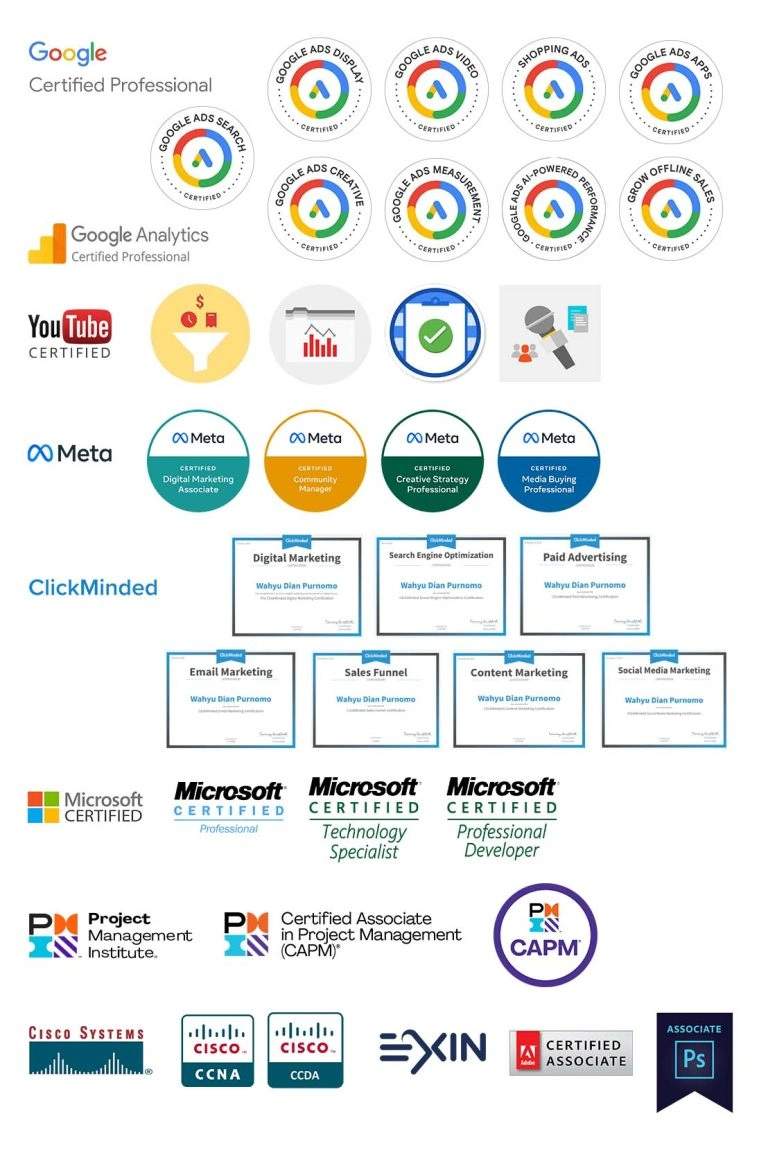🍗 Kurikulum Kursus
🍗 Kurikulum Kursus
- 41 Sections
- 241 Lessons
- Lifetime
Expand all sectionsCollapse all sections
- Bagian I Memulai Kursus Photoshop4
- I.1 Mengenal Wilayah Kerja (Workspace)6
- I.2 Koreksi Foto Dasar9
- 3.1Strategi untuk Memperbaiki (Retouching)
- 3.2Resolusi dan Ukuran Gambar
- 3.3Membuka File dengan Adobe Bridge
- 3.4Meluruskan dan Memotong Gambar di Photoshop
- 3.5Menyesuaikan Warna dan Nada
- 3.6Menggunakan alat Spot Healing Brush
- 3.7Menerapkan Patch yang Sadar Konten (Content-Aware Patch)
- 3.8Memperbaiki Area dengan Alat Clone Stamp
- 3.9Mempertajam Gambar
- I.3 Bekerja dengan Seleksi (Selection)11
- 4.1Tentang Memilih dan Alat Seleksi
- 4.2Menggunakan Alat Seleksi Cepat (Quick Selection Tool)
- 4.3Memindahkan Area yang Dipilih
- 4.4Memanipulasi Seleksi
- 4.5Menggunakan Alat Tongkat Ajaib (Magic Wand Tool)
- 4.6Memilih dengan Alat-alat Laso (Lasso Tools)
- 4.7Memutar Seleksi
- 4.8Memilih dengan Alat Magnetic Lasso (Magnetic Lasso Tool)
- 4.9Memilih dari Titik Pusat
- 4.10Mengubah Ukuran dan Menyalin Seleksi
- 4.11Memotong (Cropping) Gambar
- I.4 Dasar-Dasar Lapisan (Layer)9
- 5.1Tentang Layer
- 5.2Menggunakan Panel Layers
- 5.3Menata ulang Layer-layer
- 5.4Menerapkan Gradien ke Layer
- 5.5Menerapkan Gaya (Style) Layer
- 5.6Menambahkan Lapisan Penyesuaian (Adjustment Layer)
- 5.7Memperbarui Efek-efek Lapisan (Layer Effects)
- 5.8Menambahkan Batas (Border)
- 5.9Meratakan (Flattening) dan Menyimpan File
- I.5 Perbaikan Cepat9
- 6.1Meningkatkan Snapshot
- 6.2Menyesuaikan Fitur Wajah dengan Liquify
- 6.3Mengaburkan Latar Belakang
- 6.4Membuat Panorama
- 6.5Mengisi Area Kosong saat Memotong (Cropping)
- 6.6Memperbaiki Distorsi Gambar
- 6.7Meningkatkan Kedalaman Bidang
- 6.8Memindahkan Objek dengan Alat Content-Aware Move (Content-Aware Move Tool)
- 6.9Menyesuaikan Perspektif dalam Sebuah Gambar
- I.6 Topeng (Masks) dan Saluran (Channels)5
- I.7 Desain Tipografi7
- I.8 Teknik Gambar Vektor6
- 9.1Tentang Gambar Bitmap dan Grafik Vektor
- 9.2Tentang Jalur (Path) dan Alat Pena (Pen Tool)
- 9.3Menggambar dengan Alat Pena
- 9.4Bekerja dengan Bentuk Khusus yang Ditentukan (Defined Custom Shape)
- 9.5Mengimpor Objek Cerdas (Smart Object)
- 9.6Menambahkan Warna dan Kedalaman pada Bentuk (Shape) Menggunakan Gaya-gaya Layer (Layer Styles)
- I.9 Komposisi Lanjutan6
- I.10 Melukis dengan Kuas Mixer (Mixer Brush)5
- I.11 Mengedit Video8
- I.12 Bekerja dengan Camera Raw3
- I.13 Menyiapkan File untuk Web3
- I.14 Memproduksi dan Mencetak Warna Yang Konsisten10
- 15.1Mempersiapkan File untuk Dicetak
- 15.2Melakukan “Tes Zoom”
- 15.3Mengidentifikasi Warna di luar Gamut
- 15.4Menyesuaikan Gambar
- 15.5Mengonversi Gambar ke CMYK
- 15.6Tentang Manajemen Warna
- 15.7Menentukan Pengaturan Manajemen Warna
- 15.8Memeriksa (Proofing) Gambar di Layar
- 15.9Menyimpan Gambar sebagai File CMYK EPS
- 15.10Mencetak Gambar CMYK dari Photoshop
- I.15 Mencetak File 3D3
- Bagian II Memulai Kursus Illustrator4
- II.1 Mengenal Wilayah Kerja20
- 18.1Memperkenalkan Adobe Ilustrator
- 18.2Membuka File Illustrator
- 18.3Menjelajahi Ruang Kerja (Workspace)
- 18.4Mengenal Toolbar
- 18.5Menemukan Lebih Banyak Alat
- 18.6Bekerja dengan Panel Properti
- 18.7Bekerja dengan Panel-panel
- 18.8Memindahkan dan Memasang Panel-panel
- 18.9Beralih Ruang Kerja
- 18.10Menyimpan Ruang Kerja
- 18.11Menggunakan Panel dan Menu Konteks
- 18.12Mengubah Tampilan Karya Seni (Artwork)
- 18.13Menggunakan Perintah View
- 18.14Menggunakan Alat Zoom
- 18.15Menggeser (Panning) dalam Dokumen
- 18.16Menggeser dengan Panel Navigator
- 18.17Melihat Artwork
- 18.18Menavigasi Beberapa Papan Seni (Artboard)
- 18.19Memutar Tampilan
- 18.20Menyusun Banyak Dokumen
- II.2 Teknik Pemilihan Artwork17
- 19.1Menggunakan Alat Seleksi (Selection Tool)
- 19.2Memilih dan mengedit dengan Alat Seleksi Langsung (Direct Selection Tool)
- 19.3Memilih dengan Marquee
- 19.4Menyembunyikan dan Mengunci/Membuka Kunci Objek
- 19.5Memilih Objek-objek Serupa
- 19.6Memilih dalam Mode Garis Besar (Outline Mode)
- 19.7Menyelaraskan (Aligning) Objek
- 19.8Menyelaraskan Objek Satu Sama Lain
- 19.9Menyelaraskan ke Objek Kunci
- 19.10Mendistribusikan Objek
- 19.11Menyelaraskan Titik Jangkar
- 19.12Menyelaraskan ke Artboard
- 19.13Bekerja dengan Grup
- 19.14Mengelompokkan Item
- 19.15Mengedit Grup dalam Mode Isolasi (Isolation Mode)
- 19.16Membuat Grup Bersarang (Nested Group)
- 19.17Menyusun Objek-objek
- II.3 Menggunakan Bentuk (Shape) untuk Membuat Karya Seni (Artwork)4
- II.4 Mengedit dan Menggabungkan Bentuk (Shape) dan Jalur (Path)3
- II.5 Transformasi Artwork4
- II.6 Menggunakan Alat Dasar Gambar5
- II.7 Menggambar dengan Alat Pena (Pen Tool)4
- II.8 Menggunakan Warna untuk Meningkatkan Karya Seni (Artwork)3
- II.9 Menambahkan Type ke Proyek7
- II.10 Mengorganisasi Karya Seni (Artwork) dengan Lapisan-lapisan (Layers)4
- II.11 Gradien, Campuran (Blend), dan Pola (Patterns)3
- II.12 Menggunakan Kuas (Brushes)5
- II.13 Menjelajahi Penggunaan Efek dan Gaya Grafis Yang Kreatif4
- II.14 Membuat Karya Seni (Artwork) untuk Barang-barang3
- II.15 Menempatkan dan Bekerja dengan Gambar4
- II.16 Berbagi Proyek4
- Bagian III Canva3
- III.1 Memulai Canva10
- 35.1Menjelajahi Antar Muka Canva
- 35.2Cara Menggunakan Ribuan Templat Gratis
- 35.3Menggunakan Editor Canva
- 35.4Cara Memakai Bahan-bahan Desain
- 35.5Menggunakan Teks
- 35.6Menggunakan Gambar
- 35.7Menggunakan Foto
- 35.8Memahami Konsep Warna
- 35.9Menggunakan Elemen
- 35.10Mengunduh, Membagikan, dan Menayangkan Hasil Karya Anda
- III.2 Canva Untuk Media Sosial5
- III.3 Lebih Kreatif dengan Canva2
- III.4 Presentasi dengan Canva4
- III.5 Membangun Situs Web5
- III.6 Canva Pro (Premium)7
- Bagian IV Lampiran3